Video uploaden naar YouTube: tips en trucs om een maximaal aantal weergaven te krijgen
YouTube is misschien niet het enige platform om video's te delen, maar het is wel een van de meest bezochte websites ter wereld. Tegenwoordig uploaden veel mensen video's op YouTube om hun content te delen met kijkers over de hele wereld. Met miljarden gebruikers biedt YouTube een enorm potentieel om gebruikers over de hele wereld te bereiken. In deze blogpost leggen we je uit hoe je video's uploaden naar YouTubeOp deze manier kunnen we je helpen de juiste stappen te begrijpen voor het uploaden van video's op YouTube om de kans te vergroten dat je meer kijkers bereikt.
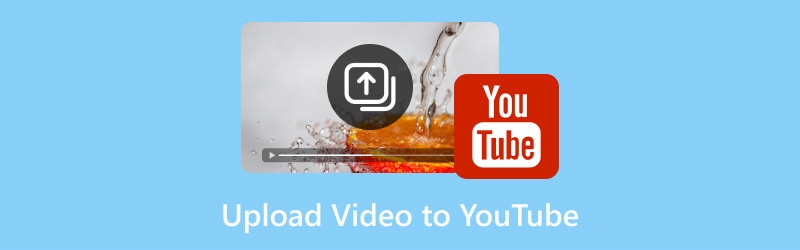
PAGINA INHOUD
Deel 1. AANBEVELING: Beste video-editor en converter voor YouTube

Als u op zoek bent naar software met meerdere functionaliteiten, Vidmore Video Converter is een topaanbeveling. Het is een alles-in-één multimediasoftware die mediabestanden kan bewerken en converteren. Bovendien ondersteunt YouTube verschillende videoformaten, waaronder MOV, MP4, MPG, AVI, WMV, etc. Als u een video in een ander formaat hebt dat niet door het platform wordt ondersteund, hoeft u zich geen zorgen te maken! U kunt deze altijd converteren met deze flexibele software.
Naast mediabestandconversie biedt Vidmore Video Converter bewerkingstools die u kunnen helpen uw content te verbeteren. Hiermee kunt u de prestaties van uw videocontent verbeteren en meer kijkers trekken. Het beschikt over meer dan 20 essentiële bewerkingstools, zoals Video Trimmer, Video Merger, Video Cropper, etc. Naast de basisfuncties bevat het ook MV Maker, GIF Maker en Collage. Deze tools kunnen het algemene aantal kijkers van uw YouTube-kanaal zeker aanzienlijk verbeteren.
Deel 2. Hoe upload je een video naar YouTube
Methode 1. Hoe upload je een video naar YouTube vanaf een computer
Wereldwijd zijn er miljoenen gebruikers en YouTube is hun go-to-platform om creatieve content te bekijken. Het uploaden van een video naar YouTube vanaf een pc is een eenvoudig proces. Ongeacht waar uw video over gaat, YouTube biedt een platform om uw content te publiceren en te delen.
Zo upload je een video naar YouTube vanaf een computer:
Stap 1. Zoek op YouTube naar de knop Maken en selecteer de Upload video optie.
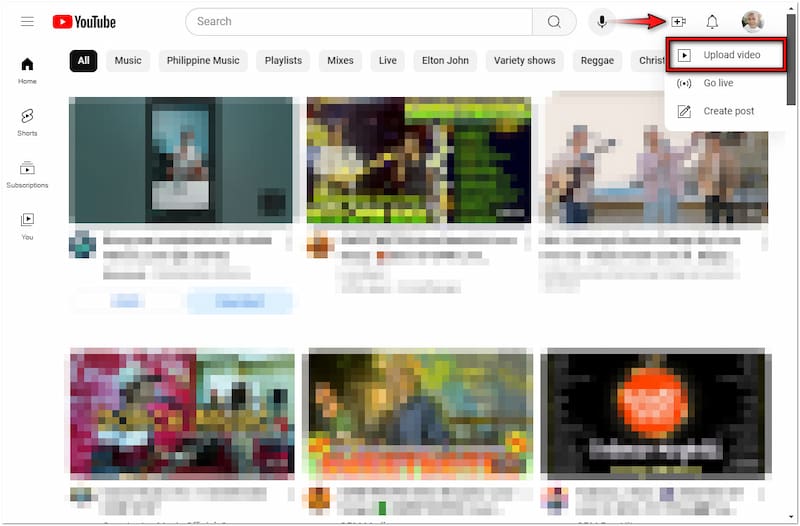
Stap 2. Klik Selecteer bestanden om de video die u op YouTube wilt uploaden te importeren.
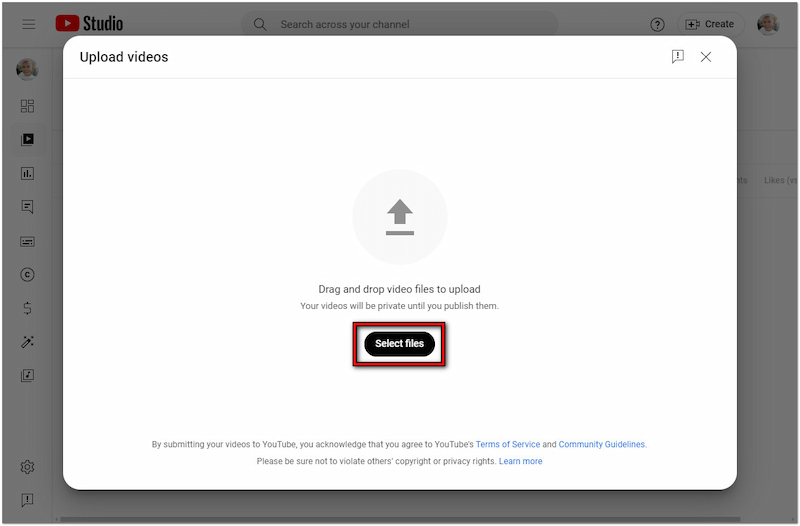
Stap 3Geef een titel en een beschrijving, zodat kijkers weten waar de video over gaat.
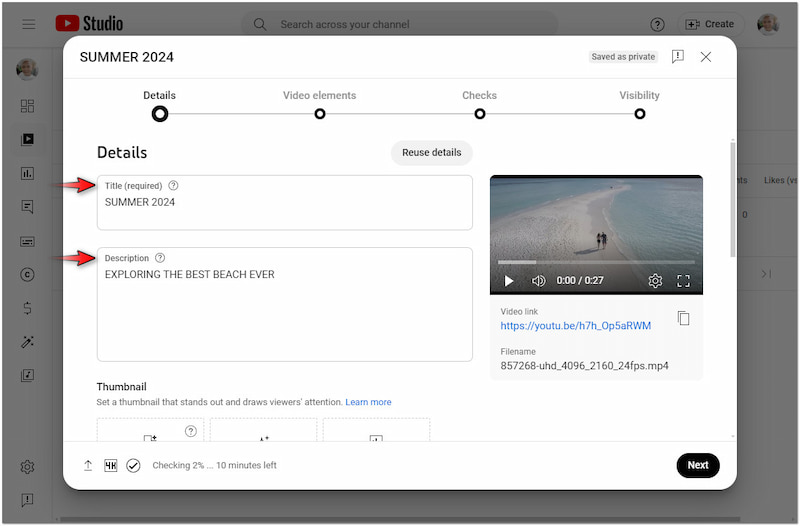
Stap 4Vul indien nodig andere details, elementen en zichtbaarheid in en klik vervolgens op Publiceren uploaden.
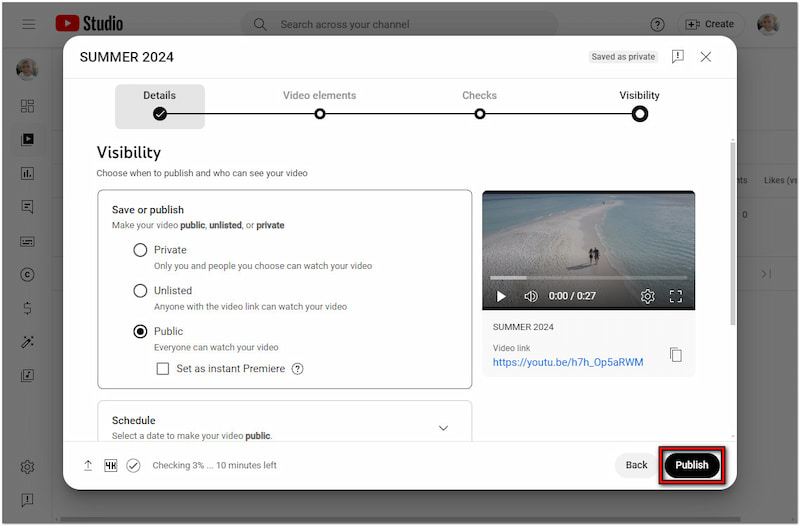
Notitie: Naast video's kun je ook Shorts uploaden, Live gaan en zelfs een Post maken. Nu een kleine heads-up: 4K-resolutie en HD-content heeft tijd nodig om te verwerken.
Methode 2. Hoe upload je een video naar YouTube vanaf iDevice en Android
De mobiele YouTube-app maakt het uploaden van video's vanaf je smartphone eenvoudig. Met slechts een paar tikken kun je je content toevoegen, bewerken en publiceren op je kanaal. Voor de goede orde: iPhone- en Android-apparaten delen dezelfde stappen bij het uploaden van een video naar YouTube.
Zo upload je een video naar YouTube vanaf iPhone en Android:

Stap 1. Open de YouTube-app, tik op Maken en schakel over naar de Video optie.
Stap 2Selecteer de clip die u naar YouTube wilt uploaden en tik op Volgende om door te gaan.
Stap 3. Maak een titel, voeg een beschrijving toe, configureer andere details en tik vervolgens op Upload video.
Notitie: Als uw video-inhoud slechts 60 seconden of korter is en een 1:1- of verticale verhouding heeft, videobeeldverhouding, wordt deze automatisch geüpload als een YouTube Short.
Deel 3. Tips voor het uploaden van video's naar YouTube
Tip 1. Beste tijd om video's op YouTube te uploaden
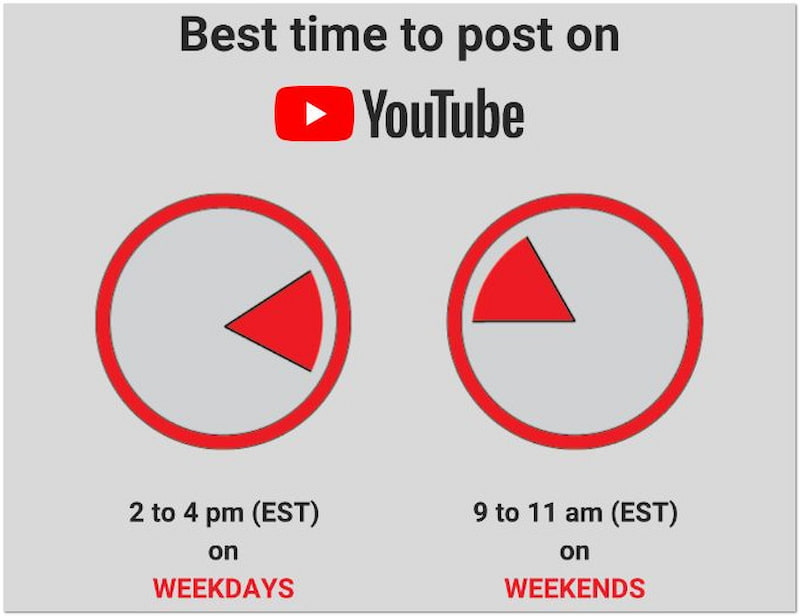
Volgens een betrouwbare website is de beste tijd om een video op YouTube te uploaden tussen 14:00 en 16:00 uur op weekdagen. In het weekend is de ideale tijd om te publiceren tussen 09:00 en 11:00 uur. Deze voorgestelde tijden zorgen ervoor dat uw content wordt verwerkt en live is vóór de piekuren.
Tip 2. Hoeveel video's kun je uploaden naar YouTube?
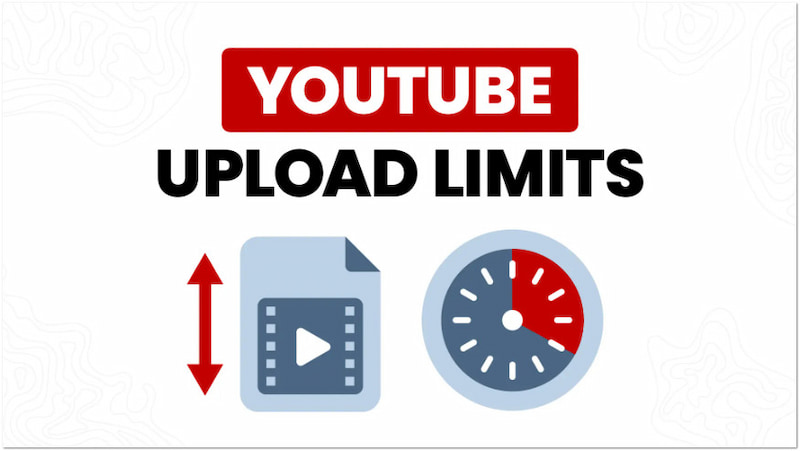
YouTube staat je toe om maximaal 15 video's tegelijk te uploaden naar je kanaal. Houd er ook rekening mee dat de maximale grootte die je op YouTube kunt uploaden 256 GB of 12 uur is. Je kanaal kan echter zijn positie bovenaan verliezen als je te veel video's uploadt.
Tip 3. Hoe upload je 4K-video's naar YouTube?
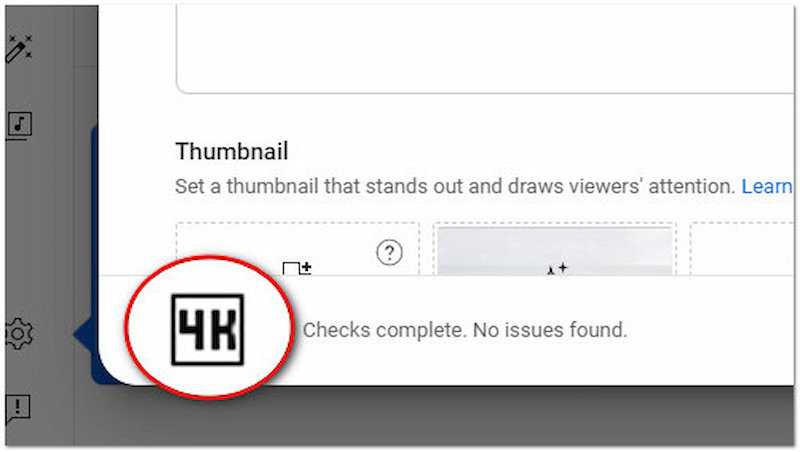
Het uploaden van 4K-video's naar YouTube verschilt niet van het uploaden van andere video's. Het enige wat u hoeft te doen, is wachten tot het uploadproces is voltooid, aangezien het op drie kwaliteitsniveaus wordt verwerkt: SD, HD en 4K. Video's met een hogere resolutie hebben echter grotere bestandsgroottes, wat tijd kan kosten om te verwerken. Het is het beste als u comprimeer video voor YouTube voor snellere uploadtijden.
Tip 4. Waarom is mijn YouTube-video geüpload in 360p?
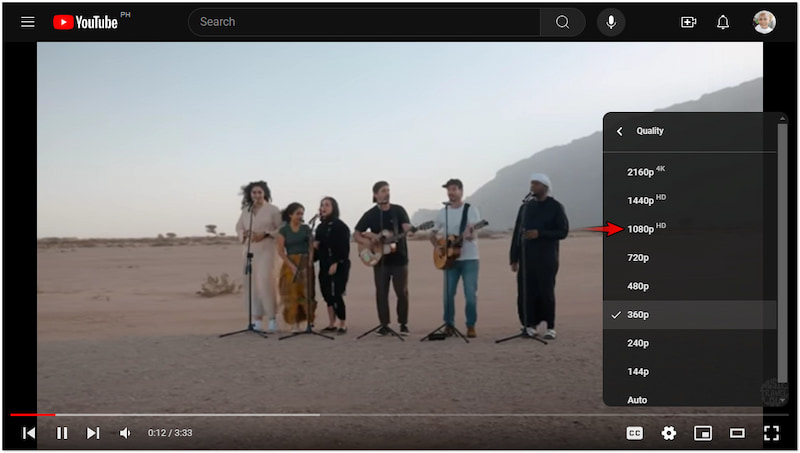
Maak je geen zorgen als je een video uploadt naar YouTube en deze wordt weergegeven in een lagere resolutie. De 360p is slechts een tijdelijke kwaliteit en YouTube verwerkt nog steeds de versies met hogere kwaliteit. Wees gerust, de hogere versie zal uiteindelijk verschijnen zodra de verwerking is voltooid.
Tip 5. Hoe upload je video's van hoge kwaliteit naar YouTube?
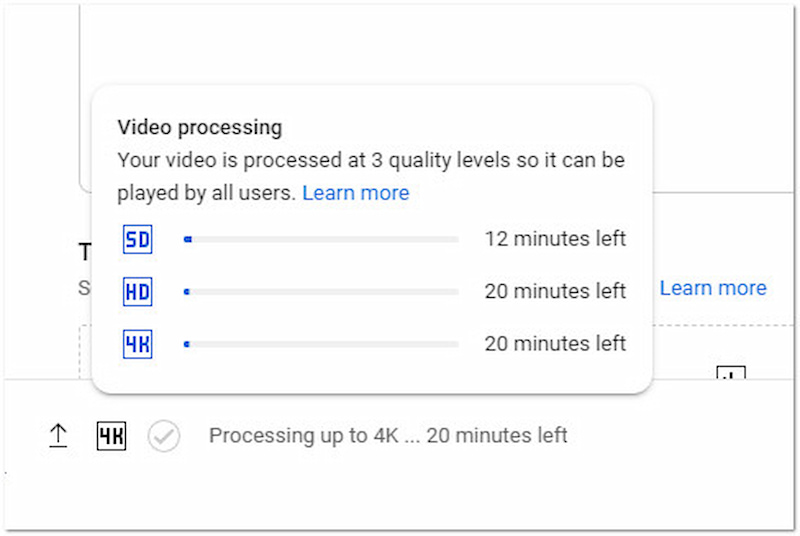
Net als bij standaardvideo's is er geen verschil in het proces voor het uploaden van video's van hoge kwaliteit. Zorg er alleen voor dat u uw video exporteert in de hoogst mogelijke resolutie, zoals 1080p. Laat YouTube ook het uploadproces van de HD- of 4K-versie voltooien.
Tip 6. Hoe je lange video's naar YouTube uploadt
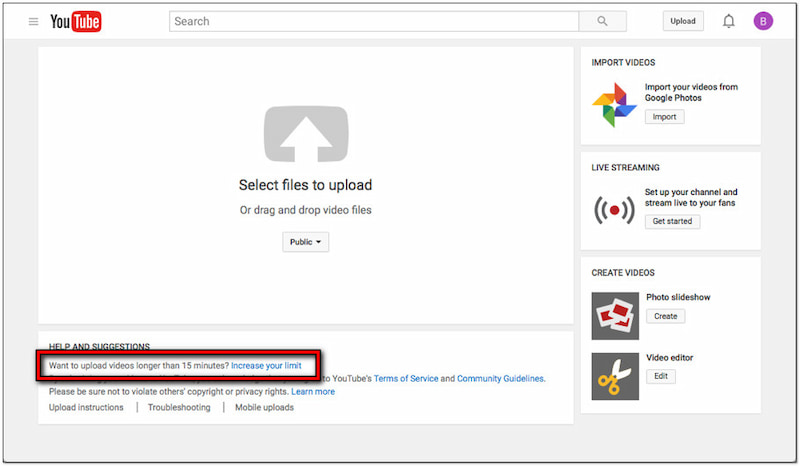
Standaard kunt u alleen videoclips uploaden die maximaal 15 minuten lang zijn. Als u meerdere korte clips hebt, kunt u deelnemen aan YouTube-video's samen in één bestand. Ondertussen kunnen geverifieerde accounts video's uploaden met een maximale bestandsgrootte van 256 GB of tot 12 uur lang.
Deel 4. Veelgestelde vragen over het uploaden van video's op YouTube
Is het gratis om een video naar YouTube te uploaden?
Ja, het uploaden van videocontent op YouTube is eenvoudig en geheel gratis. Het enige wat u nodig hebt is een Google-account om een kanaal te maken en te beginnen met uploaden. Voor de goede orde, YouTube rekent content creators geen bedrag voor het uploaden en delen van video's op het platform.
Hoe maak ik een YouTube-account aan om video's te uploaden?
Het belangrijkste dat je nodig hebt om een video op YouTube te uploaden is een Google-account. Zonder dit account kun je geen video's uploaden op het platform. Ondertussen kun je de vorige handleiding raadplegen die eerder is verstrekt voor het uploadproces.
Waarom kan ik geen video uploaden naar YouTube?
Er kunnen verschillende redenen zijn waarom je geen video naar YouTube kunt uploaden. Enkele hiervan zijn het uploaden van een incompatibel formaat, het overschrijden van de bestandsgrootte of het overtreden van de communityrichtlijnen van YouTube.
Gevolgtrekking
Nu je hebt geleerd hoe je video's naar YouTube uploadt, is de kans groot dat anderen jouw content ontdekken. Als je echter een bekende YouTuber wilt worden, moeten je video's creatief, uniek en boeiend zijn. En om uitstekende videocontent te maken, kun je Vidmore Video Converter hiervoor gebruiken. Deze veelzijdige software stelt je in staat om je video's te converteren naar een formaat dat door YouTube wordt ondersteund. Het wordt ook geleverd met verschillende tools die je kunt gebruiken om videocontent te maken en te bewerken.


